Adicionar usuários a um ambiente
Os ambientes podem ter nenhum ou um banco de dados do Microsoft Dataverse. O processo para adicionar usuários a ambientes sem bancos de dados do Dataverse é diferente do processo para ambientes com um banco de dados do Dataverse. Para obter uma visão geral dos ambientes, consulte Visão geral de ambientes.
Adicionar usuários a um ambiente sem um banco de dados do Dataverse
Não é necessário adicionar usuários a ambientes sem bancos de dados do Dataverse, pois todos os usuários na organização estão presentes neles, por padrão. No entanto, para um usuário ter acesso aos recursos de um ambiente, é necessário atribuir-lhe um direito de acesso. Para obter informações sobre como atribuir um direito de acesso aos usuários em um ambiente, consulte Configurar a segurança do usuário para os recursos em um ambiente.
Adicionar usuários a um ambiente com um banco de dados do Dataverse
Quando um ambiente é criado com um banco de dados do Dataverse, ou quando um banco de dados do Dataverse é adicionado a um ambiente existente, a menos que o grupo de segurança esteja selecionado como um filtro de acesso, todos os usuários na organização serão adicionados automaticamente ao ambiente. Revise o seguinte sobre a inclusão automática de usuários aos ambientes.
Para que um usuário seja adicionado com sucesso a um ambiente com um banco de dados do Dataverse, é necessário que alguns critérios sejam atendidos. Esse mesmo conjunto de critérios se aplica a habilitar um usuário que já está presente em um ambiente.
A inclusão automática de usuários a um ambiente leva tempo para ser concluída, principalmente se a sua organização for grande e o acesso ao ambiente não estiver restrito a um grupo de segurança. Recomendamos restringir o acesso ao ambiente a um conjunto de usuários específico associando o ambiente a um grupo de segurança.
O sistema também oferece suporte ao provisionamento de usuários just-in-time (JIT). Neste cenário, quando os usuários acessam um URL de ambiente, os requisitos de acesso são verificados no momento da entrada e os usuários qualificados são adicionados ao ambiente.
Na maioria dos casos, adicionar usuários a um ambiente apenas concede aos usuários o acesso ao próprio ambiente, mas não aos recursos (aplicativos e dados) no ambiente. É necessário configurar acesso aos recursos atribuindo direitos de acesso aos usuários. Os usuários com determinadas licenças de aplicativos do Dynamics 365 receberão alguns direitos de acesso por padrão, permitindo somente acesso de leitura aos recursos do ambiente. Usuários aos quais foram atribuídas funções de administrador de serviço ou a função de administrador global, atribuída por meio do centro de administração do Microsoft 365, obterão a Função de administrador do sistema por padrão. Eles terão privilégios de administrador nos recursos do ambiente quando forem adicionados a ele.
Como pode levar muito tempo para adicionar automaticamente usuários a um ambiente, você pode usar o procedimento a seguir para adicionar usuários específicos ao ambiente mais rapidamente.
Gorjeta
Confira o seguinte vídeo: Adicionando usuários ao Dataverse.
Para adicionar usuários a um ambiente que tem um banco de dados do Dataverse
No centro de administração do Microsoft Power Platform, selecione o ambiente ao qual deseja adicionar usuários.
Selecione Configurações>Usuários e permissões>Usuários.
Você verá a lista de usuários que já foram adicionados ao ambiente. Essa lista inclui usuários com status habilitado e desabilitado. Mais informações: Habilitar ou desabilitar usuários
Verifique se o usuário que deseja adicionar já está presente no ambiente fazendo uma pesquisa (porque a inclusão automática de usuários pode já ter adicionado esse usuário). Caso não encontre o usuário no ambiente, selecione Adicionar usuário.
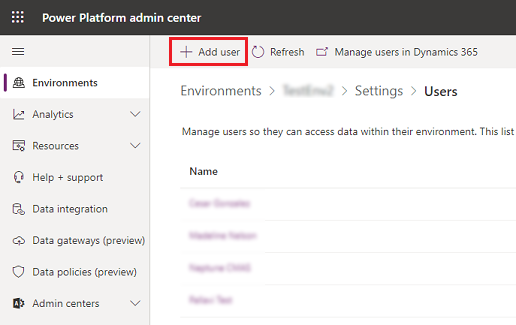
No painel Adicionar usuário insira o nome ou o endereço de email de um usuário, selecione-o e adicione-o ao ambiente. Observe os requisitos para adicionar um usuário com êxito e consulte habilitar um usuário em um ambiente para obter detalhes sobre como garantir que os requisitos sejam atendidos.
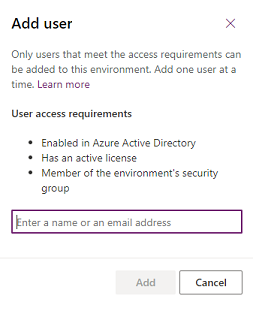
Selecione Atualizar para ver o usuário adicionado à lista.
Depois que um usuário for adicionado ao ambiente, atribua um direitos de acesso ao usuário para configurar seu acesso aos recursos no ambiente.